Google Chrome: So lesen Sie QR-Codes
Zum Lesen von QR-Codes benötigen Sie ein Smartphone mit einer Kamera und einer QR-Code-Reader-App. Wenn Sie QR-Codes in Google Chrome online lesen möchten, probieren Sie diese Beta-Erweiterung aus.
Öffnen Sie Chrome und rufen Sie die Betaseite von QReader im Chrome Web Store auf. Klicken Sie auf Zu Chrome hinzufügen.
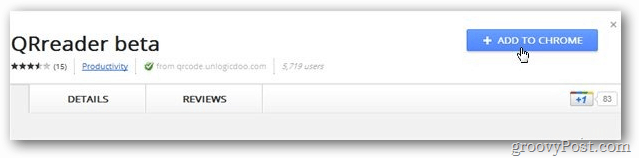
Wenn das Bestätigungsfeld angezeigt wird, klicken Sie auf Installieren.

Nach Abschluss der Installation zeigt Chrome eine Bestätigungsmeldung an.
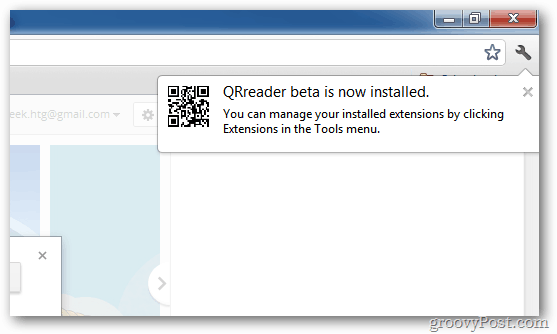
Die Erweiterung fügt QReader zu Optionen hinzu. Wenn Sie einen QR-Code online finden, klicken Sie ihn mit der rechten Maustaste an und er liest ihn.
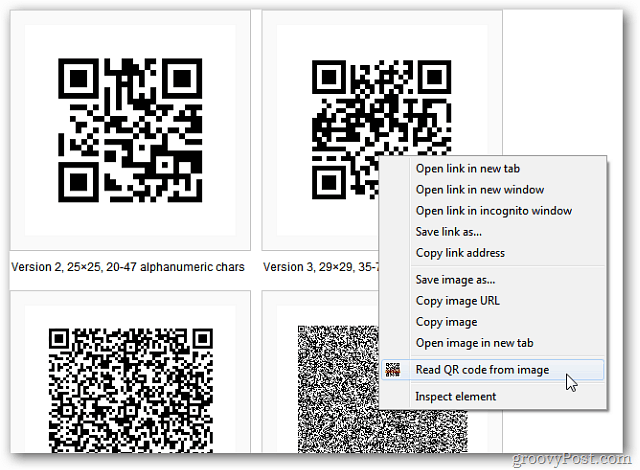
Probieren Sie es hier aus. Installieren Sie den QReader in Chrome und öffnen Sie diese Seite. Klicken Sie mit der rechten Maustaste auf das Bild unten und wählen Sie "QR-Code aus Bild lesen".
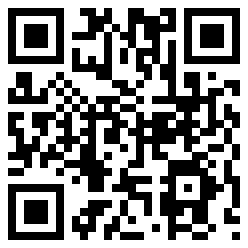
Die Ergebnisse werden in einer neuen Registerkarte geöffnet. Der obige QR-Code öffnet den groovyPost-Startbildschirm.
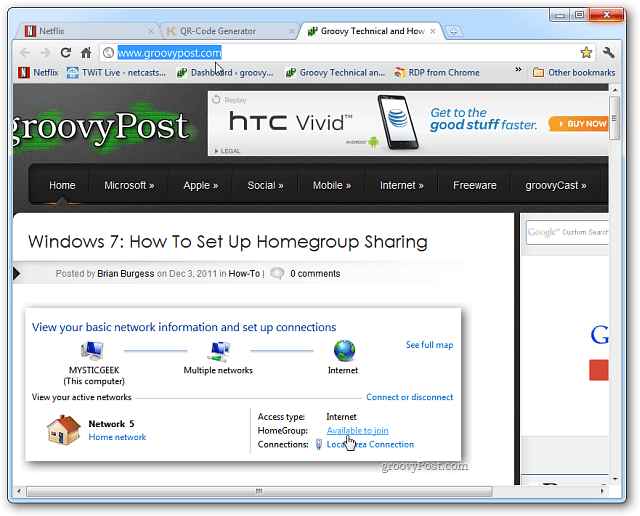





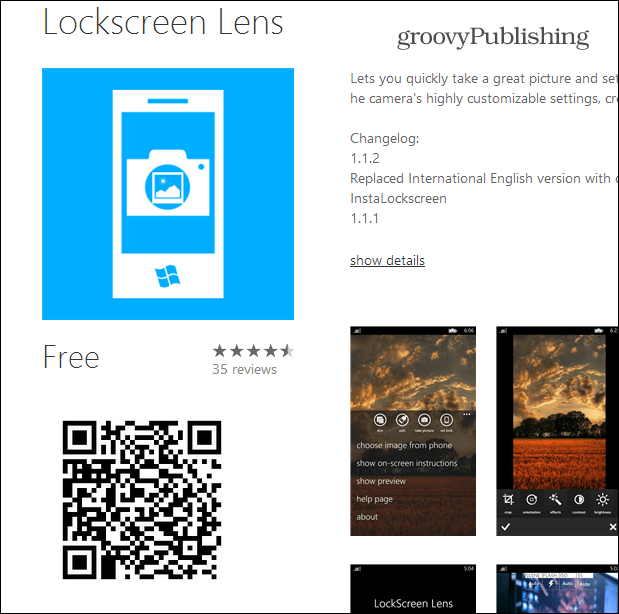




Hinterlasse einen Kommentar